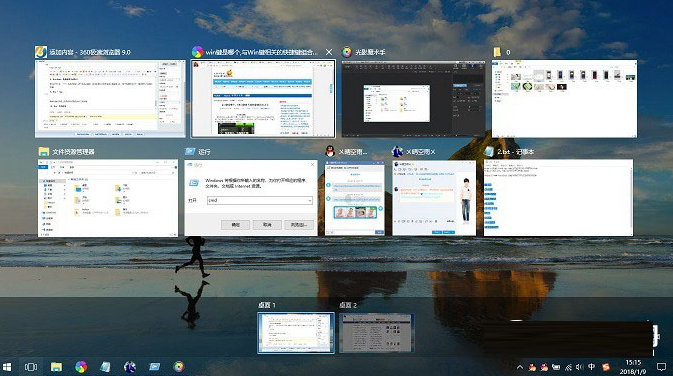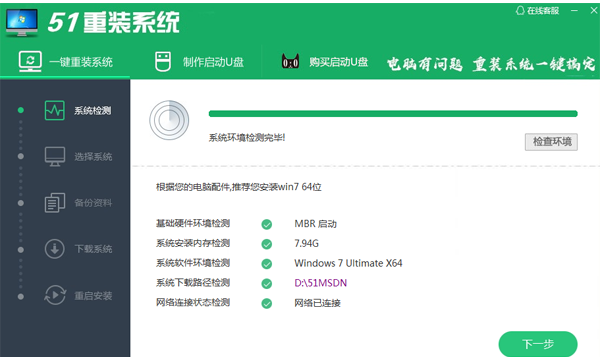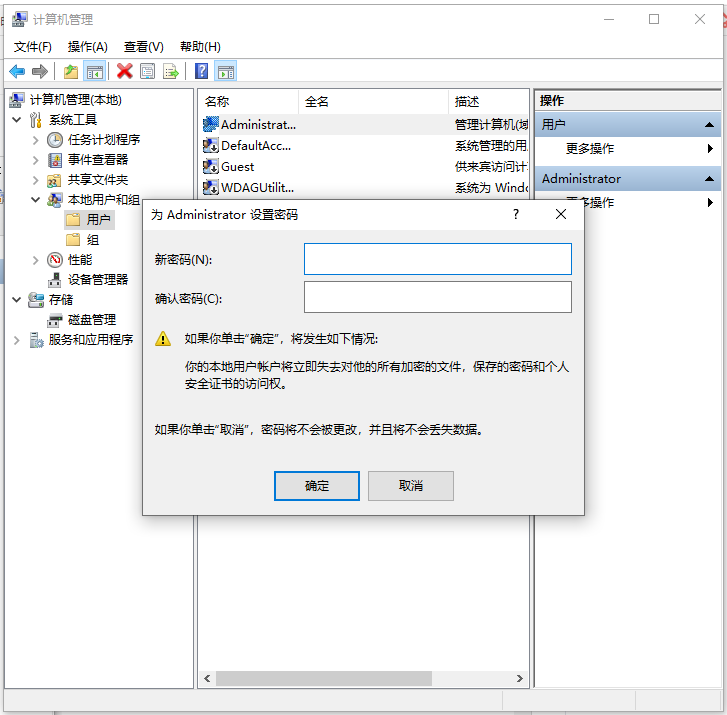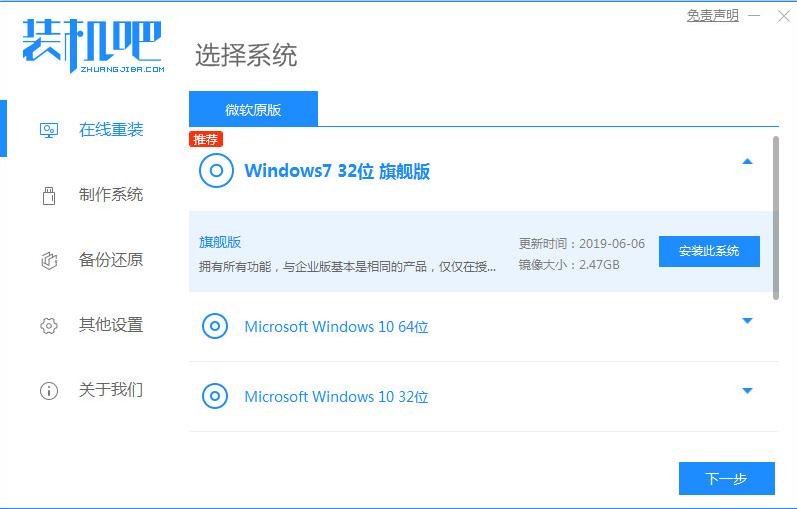重装系统键盘失灵怎么解决
在我们使用电脑遇到故障都会去重装系统,那么笔记本重装系统键盘失灵了怎么办?下面,小编将重装系统键盘失灵怎么解决的介绍分享给大家。
工具/原料:
系统版本:windows10系统
品牌型号:联想ThinkPad14
方法/步骤:
WEEX交易所已上线平台币 WEEX Token (WXT)。WXT 作为 WEEX 交易所生态系统的基石,主要用于激励 WEEX 交易平台社区的合作伙伴、贡献者、先驱和活跃成员。
新用户注册 WEEX 账户、参与交易挖矿及平台其他活动,均可免费获得 WXT 空投奖励。
1、可能是因为我们重装完系统,驱动加载完成后是需要重启电脑才能生效,因此我建议大家先重启一遍电脑。

2、重启电脑之后还是不行的话,建议换一个usb接口试一试。

3、以上方法如果还是行不通的话,如果是笔记本电脑的可以通过触摸板装个第三方的驱动安装软件,扫描下是否是因为驱动没装的原因。
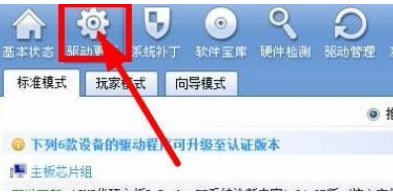
4、如果是台式电脑的话,我们建议用圆口的鼠标键盘进行,安装驱动即可。

5、也可以进BIOS进行设置。键盘:进入In Tegrated periphrels–ONBOARD DERIVE–USB KEYBOARD SUPPOR ,设置为Enable。鼠标:MOUSE SUPPORO–NBOARD DERIVE–USB KEYBOARD SUPPOR ,设置为Enable即可。
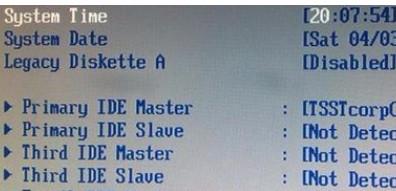
拓展知识:电脑键盘失灵的更多解决方法
台式机usb键盘鼠标全部失灵win7怎么解决
告诉你win11键盘禁用怎么打开
笔记本电脑键盘不能用怎么办
总结:
上述就是重装系统键盘失灵怎么解决的介绍啦,希望对你们有所帮助。
本站资源均来源于网络或网友投稿,部分资源未经测试,难免存在BUG,所有资源只限于学习研究,不得商用。如使用本站下载的资源造成任何损失或发生侵权行为,均与本站无关。如不接受本声明请勿下载!本站资源如有侵权,请联系QQ:497149677核实后立即删除!
最客资源网 » 重装系统键盘失灵怎么解决
最客资源网 » 重装系统键盘失灵怎么解决